Verbruik registreren
Wanneer een onderhoudstaak voor een werkorder is voltooid, is de volgende stap het maken van verbruiksregistraties en het boeken van de journalen. U kunt registraties maken voor de volgende verbruikstypen: uren, artikelen en onkosten. De verschillende verbruikstypen worden geregistreerd en geboekt op de pagina Werkorderjournalen. De journaalinstellingen in Activabeheer worden gebruikt voor het maken en boeken van afzonderlijke journalen voor uren, artikelen en onkosten in de module Projectbeheer en boekhouding.
In sommige gevallen kunt u prognoseregels toevoegen aan of verwijderen uit een werkorder. De instelling van een levenscyclusstatus, het gerelateerde project type en de faseregels die betrekking hebben op het projecttype bepalen of u journaalregels kunt toevoegen of bewerken. Zie Prognoses, werkorders en projecten voor meer informatie over levenscyclusstatussen van werkorders en gerelateerde projectfasen.
Notitie
U kunt het automatisch boeken van journalen instellen in de levenscyclusstatus van werkorders. Zie Levenscyclusstatussen van werkorder voor meer informatie.
Klik op Activabeheer>Werkorders>Alle werkorders of Actieve werkorders.
Selecteer de werkorder en klik op Journalen.
Klik op Kopiëren van prognose om prognoseregels over te boeken die mogelijk met de werkorder zijn verbonden. U kunt selecteren welke verbruikstypen u wilt overbrengen.
U kunt zo nodig meer verbruiksregels toevoegen op het relevante sneltabblad door op Regel toevoegen te klikken en gegevens op de regel in te vullen.
Klik op Journalen valideren om de journaalregels te valideren voordat deze worden geboekt.
Klik op Journalen boeken om de journaalregels te boeken.
Nadat u de verbruiksjournalen hebt geboekt, kunt u de levenscyclusstatus van de werkorder bijwerken. Als u bijvoorbeeld wilt aangeven dat de werkorder is voltooid, kunt u de levenscyclusstatus wijzigen in 'Beëindigd'.
- Selecteer in het veld Weergeven bovenaan de pagina Werkorderjournalen de journaalregels die u wilt zien: Alle, Niet geboekt of Geboekt. Voor geboekte journalen is het selectievakje Geboekt ingeschakeld.
- Wanneer er artikelregels worden gemaakt in het werkorderjournaal, worden productdimensies en traceringsdimensies die betrekking hebben op het artikel automatisch overgenomen op de journaalregel.
In de volgende schermafbeelding ziet u een voorbeeld van uren- en artikelregistraties in een werkorder in Werkorderjournalen.
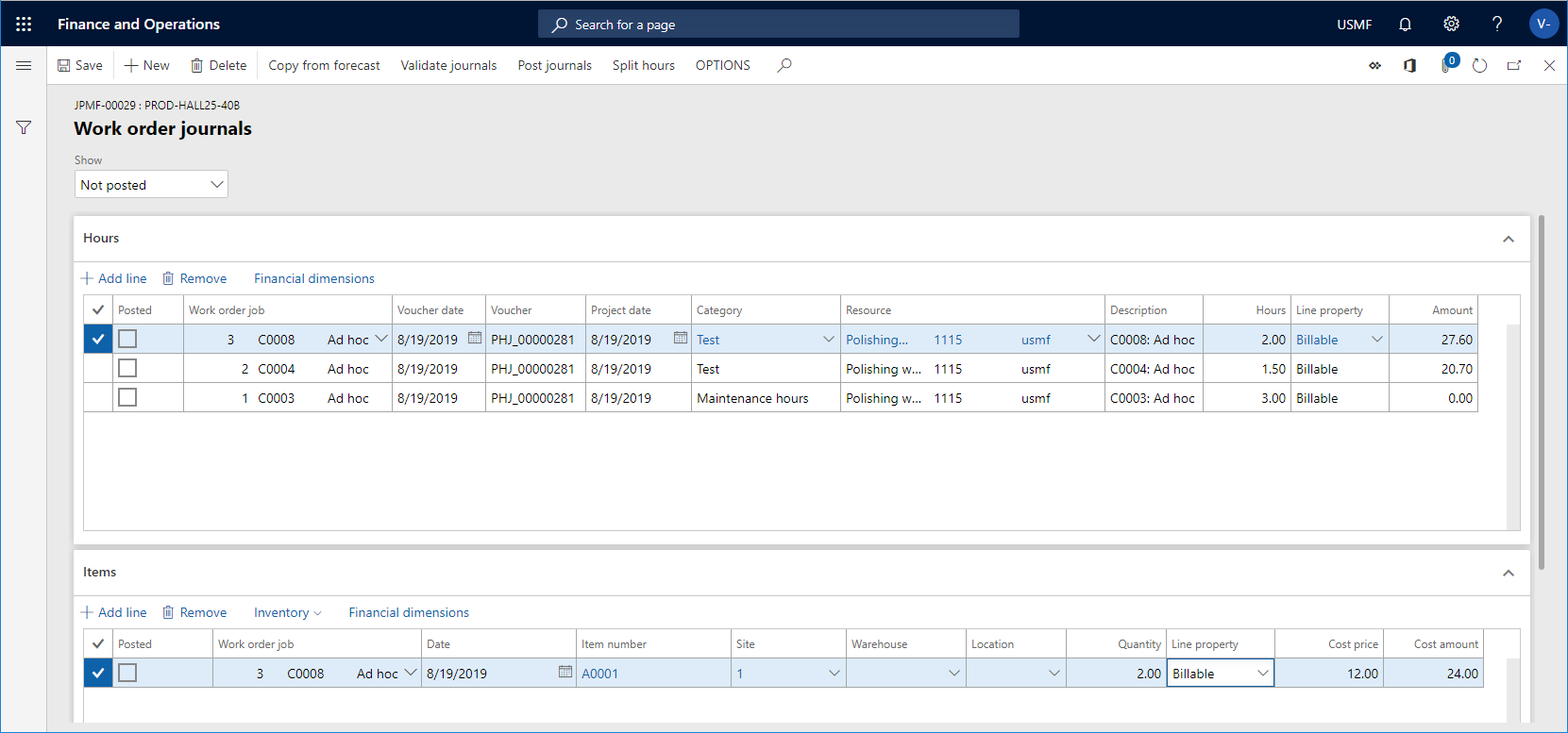
Uren splitsen in werkorders met meerdere werkordertaken
Als een werkorder verschillende werkordertaken bevat, kunt u openingstijden registreren met de functie Uren splitsen, wat betekent dat één uurregistratieregel gelijkmatig kan worden verdeeld over alle werkordertaken.
Klik op Activabeheer>Werkorders>Alle werkorders of Actieve werkorders.
Selecteer de werkorder en klik op Journalen.
Selecteer de uurregistratieregel die u wilt splitsen en klik op Uren splitsen.
In het dialoog venster Gesplitste uren voor onderhoudstaken voor werkorders wordt de naam van de medewerker die is aangemeld automatisch weergegeven in het veld Medewerker. Selecteer desgewenst een andere medewerker.
Selecteer een categorie voor de uurregistratie in het veld Categorie.
Voeg in het veld Uren het aantal werkuren in dat moet worden gesplitst.
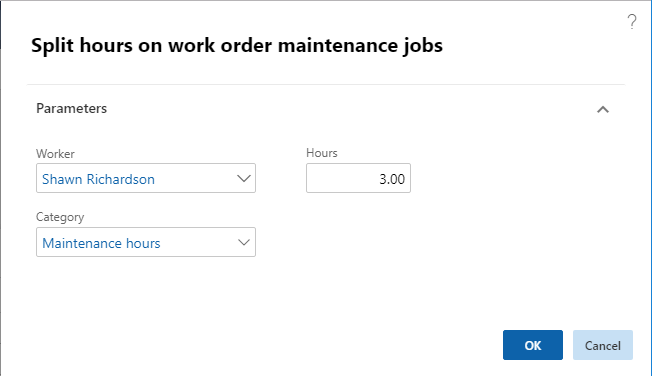
Klik op OK.
Voorbeeld: in de onderstaande schermafbeelding worden journaalregels voor een werkorder met drie werkordertaken weergegeven. De eerste regel, met drie werkuren, is gesplitst en één uur wordt geregistreerd voor elke werkordertaak. Nadat de drie uurregistratieregels zijn gemaakt, beslist u wat u met de oorspronkelijke uurregistratieregel wilt doen (de eerste regel in het voorbeeld). U kunt deze houden of verwijderen.
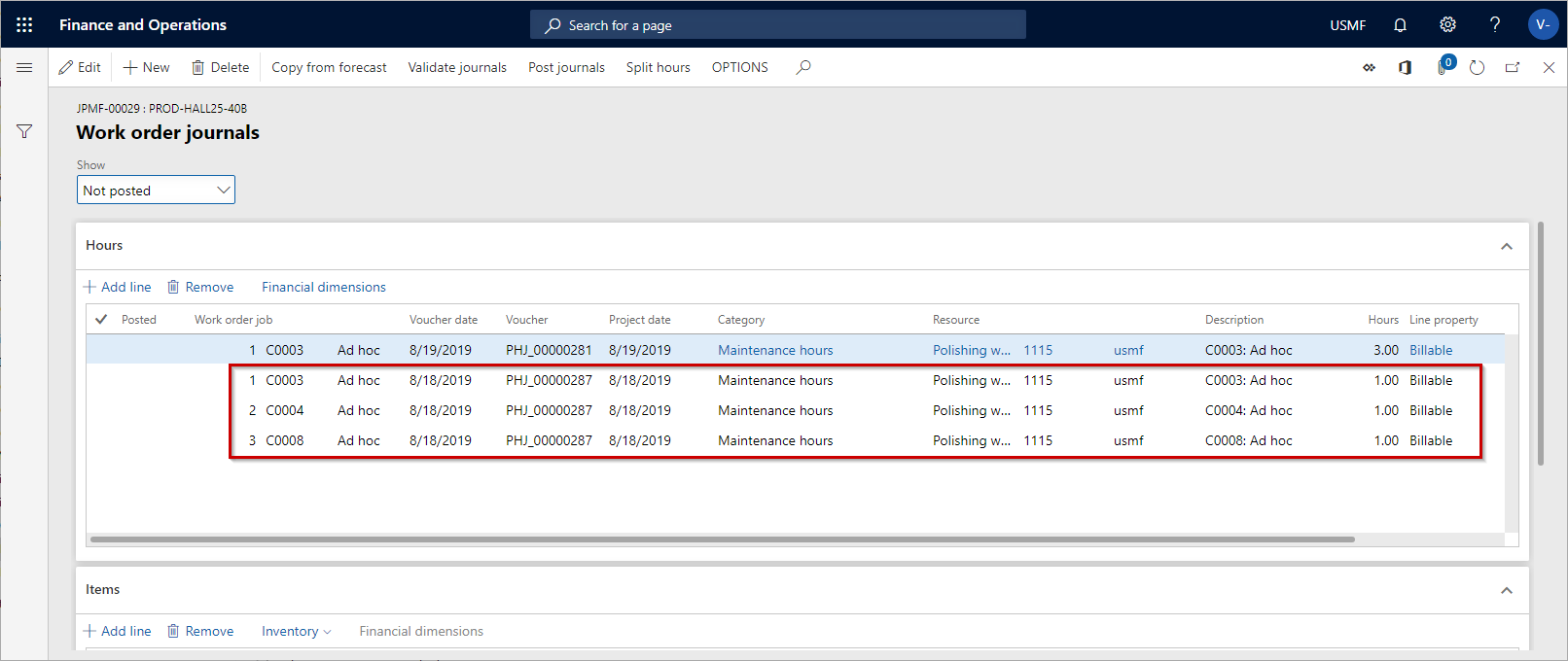
Financiële dimensies voor verbruiksregistraties
Wanneer u verbruiksregistraties uitvoert, worden financiële dimensies met betrekking tot de verschillende registratietypen in een specifieke volgorde aan de registraties toegevoegd.
Uur- en onkostenregistraties: eerst worden financiële dimensies uit de journaalkoptekst toegevoegd, indien van toepassing. Vervolgens worden financiële dimensies uit het gerelateerde werkorderproject toegevoegd. Tot slot worden financiële dimensies van de resource (medewerker) toegevoegd.
Uurregistraties: eerst worden financiële dimensies uit de journaalkoptekst toegevoegd, indien van toepassing. Vervolgens worden financiële dimensies uit het gerelateerde werkorderproject toegevoegd. Vervolgens worden financiële dimensies van de site toegevoegd. Tot slot worden financiële dimensies van het artikel toegevoegd.
Notitie
Voor alle drie de registratietypen wordt de combinatie van financiële dimensies gevalideerd en ongeldige combinaties worden blanco gemaakt. Dit zijn standaardinstellingen in apps voor financiën en bedrijfsactiviteiten.